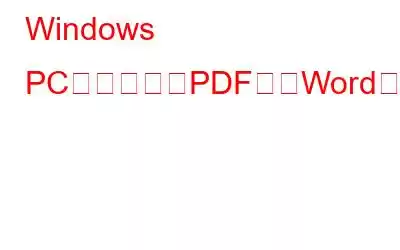Windows PC に最適な PDF から Word へのコンバーターをお探しですか? 「はい」の場合は、正しい場所に来ています。アドビは、さまざまなコンピューター、オペレーティング システム、電子メール サービス上での安全な情報共有を保証する PDF (Portable Document Format) ファイル タイプを作成しました。このファイル タイプでは編集機能が制限されているため、ファイルを変更することが困難になります。ファイルに変更を加えるために使用できるのは PDF エディタのみです。
こちらもお読みください: PDF にページを追加する方法
その名の通り、最高の PDF to Word コンバーターは、ほとんどのプログラムでは変更できない PDF ファイルを、複数のプログラムで簡単に編集できる DOC や DOCX などの Word ファイルに変換します。
無料の PDF to Word コンバーターを使用すると、 , PDF ファイルを Word 文書にすばやく簡単に変換できます。また、これらのソフトウェアは元のデータも保存します。このため、PDF-DOC ファイル タイプを頻繁に使用する多くのユーザーは、無料の PDF から Word へのコンバーターを探しています。
ユーザーが PDF を Word に変換する最適な方法を見つけられるように、私たちはPDF から Word への最高のコンバーター 10 個のリストをまとめました。読み続けてください。
こちらもお読みください: 高度な PDF マネージャーを使用して PDF を編集不可能にする方法
Windows PC に最適な PDF から Word へのコンバーターのリスト
1. UniPDF
これは私が使用した中で最高の PDF から Word へのコンバーターの 1 つで、これも無料です。すばやく簡単に使用できることに加えて、DOC に変換されたテキストや画像を適切な場所に保持することに優れています。 UniPDF アプリケーションは、他の PDF to Word コンバータよりも迅速にインストールされ、軽量です。
主な機能:
- グラフィックを多用した PDF を正確に変換します。
- シンプルで直感的なユーザー インターフェイス。
- コンパクトで軽量なアプリケーション。
ここをクリックして変換を開始します。
2. PDF Candy
PDF Candy は、市場で入手可能な最もシンプルな PDF から Word へのコンバーターの 1 つです。他のほとんどの変換サービスとは対照的に、この変換サービスでは、DOC ファイルを Dropbox または Google Drive にインポートしたり、一意の URL を介してファイルを配布したり、ダウンロードが完了したらサーバーからリンクを削除したりすることもできます。
主な機能:
- Google ドライブ、Dropbox、またはコンピュータからデータをインポートします。
- PDF の編集と変換のためのツールの完全なセット。
- 使い方は驚くほど簡単です。
ここをクリックして変換を開始します。
3. PDF2DOC
PDF2DOC はユーザーフレンドリーなインターフェイスを備えており、無料で使用できます。複数のスマートフォンでも利用可能です。変換後、ドキュメントのテキストと元の形式が保持されます。 20 近くのファイルを一度に変換できます。 「すべてダウンロード」を使用すると、変換されたすべてのドキュメントを Zip ファイル形式でダウンロードできます。
主な機能:
- 一括変換が可能です。一度に最大 20 個の PDF を保存できます。
- デスクトップとスマートフォンの両方と互換性があります。
- PDF の圧縮と圧縮を行うことができます。
ここをクリックして変換を開始します。
4. iLovePDF
iLovePDF は、Windows PC 用の他の PDF から Word へのコンバーターと比べて UI がシンプルです。プログラムの使い方は簡単で、変換は 2 段階で完了します。最初の段階では変換する PDF ファイルを選択し、第 2 段階では変換する種類を選択します。
主な機能:
- 2 つのステップで PDF を Word ドキュメントに変換します。
- 使いやすいインターフェイスと操作。
- ユーザーは PDF ファイルを PowerPoint、Excel、JPEG などの複数の形式に変換できます。
ここをクリックして変換を開始してください。
5. ZAMAR
Zamar は、無料の PDf から Word へのコンバーターです。 PDF を DOCX または別のドキュメントタイプに変換するには、PDF をアップロードするか、その URL にリンクします。 Zamzar は、PDF ファイルを写真、CAD、電子書籍、インターネット形式に変換することもできます。複数の PDF を同時にアップロードできますが、1 日あたり 2 つの制限があるため、一度に変換できるのは 2 つだけです。
主な機能:
- ブラウザを使用してオンラインで操作します。
- 最新の DOCX に変換します。
- サインインは必要ありません。
ここをクリックして変換を開始します。
こちらもお読みください: PDF から透かしを削除する方法
6. Online2PDF
Online2PDF Converter を使用すると、PDF ファイルを結合、圧縮、抽出して Word ファイルを作成できます。このコンバーターを使用すると、Excel、JPG、Word などの形式に一括変換できます。高度な OCR 機能を使用すると、PDF ドキュメントをスキャンして写真を効率的に変更できます。
主な機能:
- ファイルは自動的にダウンロードすることも、ファイルをダウンロードすることもできます。 ZIP 形式。
- 最大 100 ページまでのファイルを一括アップロードします。
- アカウントを作成せずに使用できます。
ここをクリックして変換を開始します。
7. PDF Converter
PDF から Word へのコンバーターとしてよく知られている PDF Converter は、その簡単な操作、迅速なパフォーマンス、熟練した PDF 処理スキルのおかげで熱心なユーザーの多くのファンを獲得しています。 PDF は、2 つの簡単な手順で Word に変換して編集できます。
主な機能:
- 単なる PDF コンバーター以外の追加リソースも提供します。
- ファイルを保護するために、PDF コンバーターは 256 ビット SSL 暗号化を採用しています。
- PDF の結合、回転、分割が可能.
ここをクリックして変換を開始してください。
8. FreeFileConvert
これは、ユーザーが合計サイズ 300 MB まで (一度に最大ファイル数) のファイルを送信できる、無料の PDF から Word へのコンバーターです。リンクから PDF をアップロードすることも、Dropbox または Google Drive アカウントから PDF をアップロードすることもできます。この PDF to Word コンバーターはブラウザ内で動作するため、すべてのオペレーティング システムと互換性があります。
主な機能:
- ソフトウェアやアプリのダウンロードは不要オンライン コンバーターには必要です。
- 最大 300 MB のサイズのファイルをアップロードできます。
- PDF を
ここをクリックして変換を開始してください。
9. PDF2GO
PDF2GO は、手間のかからないオンライン PDF ファイル変換のためのもう 1 つの信頼できるツールです。 PDF ファイルを DOCX、JPG、ODT、BMP、TXT、RTF、PNG、EPUB などに変換できません。写真を結合して作成された PDF も、内蔵の単語認識を使用して編集可能なファイルに変換できます。
主な機能:
- オンライン ストレージとの統合Google Drive や Dropbox などのソリューション。
- エディタ、スプリッタ、コンプレッサーなどの追加の PDF 編集オプション
- OCR 機能もコンバーターに含まれています。
ここをクリックして変換を開始してください。
10. Nitro PDF コンバータ
Nitro PDF コンバータを使用すると、多くのファイルを一度に変換できます。変換されたファイルは電子メールで送信されます。オンラインコンバーターとして使用することも、デスクトップアプリとして使用することもできます。 PC版は有料ですが、Web版は無料です。 1 か月あたり最大 5 件のコンバージョンがあります。
主な機能:
- ユーザー インターフェースは次のとおりです。 Microsoft Word。
- バッチ変換が可能。
- すべてのデバイスで非常に多用途。
変換を開始するには、ここをクリックしてください。
筆者からのヒント: あなたも私と同じで、PDF を Word 文書に変換する以上のものを必要としている場合。次に、Systweak Software の Advanced PDF Manager のような完全な PDF マネージャーが必要になります。 Advanced PDF Manager は、PDF ファイルの整理、結合、分割、方向の変更、PDF または特定のページのコピー、PDF の印刷、PDF のパスワード保護を行うための優れたツールです。
これをまとめると
これは、現在入手できる Windows PC 用の最高の PDF から Word へのコンバーターのリストです。変換のニーズによって、最終的に使用する最適なツールが決まります。リストをよく読んで、要件に応じてツールを選択してください。そして、下のコメント欄であなたのお気に入りを教えてください。
読み取り: 0